ペイントソフトおすすめ7選【無料から有料まで初心者もお絵描きしやすいツールで比較】
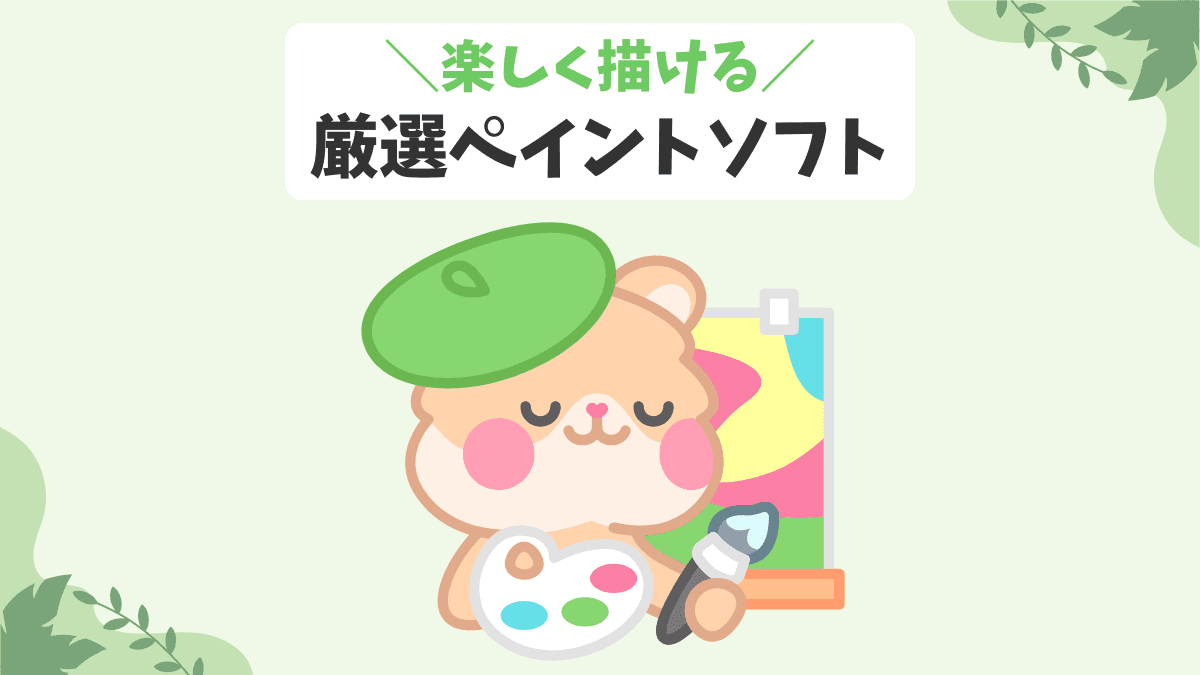

デジタルでイラストやマンガ、2DCGなどを描きたいです。
でも、色々なペイントソフトがあって、どれを使うべきか迷っています。
実際にイラスト制作をしている人から、おすすめのペイントソフトを知りたいです。
こんなご要望にお応えします。
この記事の内容
- おすすめの無料ペイントソフトを紹介
- おすすめの有料ペイントソフトを紹介
- 失敗しないペイントソフトの選び方を解説
2025年現在、無料から有料まで、さまざまなペイントソフトがリリースされています。
どれも似ているようで、実は使える機能や使いやすさは全然違います。
初めてデジタルイラストにチャレンジする方は、どれを使って描くべきか悩んでしまうかと思います。
そこで今回は、あなたにおすすめのペイントソフトを7つに厳選しました。

実際にデジタルでイラストを描いている私の意見や評価も踏まえ、わかりやすくご紹介します。
この記事を読んで比較すれば、あなたは最適なペイントソフトを手にできることでしょう。
さっそくご覧ください!
おすすめの無料ペイントソフト4選【初心者向け】
まずは、初心者でも手軽に使える無料のペイントソフトからご紹介します。
ご紹介するのは以下の4つです。
- FireAlpaca
- MediBang Paint
- GIMP
- AzPainter2
それぞれのペイントソフトについて、実際に使ってみた評価も踏まえてお伝えしていきます。
順番に見ていきましょう!
FireAlpaca(ファイアアルパカ)
| ソフト名 | FireAlpaca |
|---|---|
| 機能面 | ★★★☆☆(3/5):普通 |
| 使いやすさ | ★★★★☆(4/5):使いやすい |
| 動作の軽快さ | ★★★★☆(4/5):軽い |
| 総合評価 | ★★★★☆(11/15) |
無料でイラストを描きたい方には、こちらのペイントソフトがおすすめ。
趣味で始めたい初心者には必要十分といった性能です。
シンプルなUIでわかりやすく、比較的とっつきやすいかと思います。

ちなみに私も、クリスタの愛用者になる以前、4年間ほどメインのペイントソフトとして使用していました。
その間、フリーズやクラッシュは、少なくとも10回以上は経験しています。
ですが、無料で提供してくださっているソフトなので文句は言えません。
もしあなたが使うなら、3分おきに手動で上書き保存することをおすすめします。
一応、現在のファイアアルパカはオートセーブ機能を備えています。
万一エラーが発生しても、私が愛用していた頃よりはダメージが少ないかもしれません。
| 開発元 | 株式会社ピージーエヌ |
|---|---|
| 対応OS | Windows 10(64bit版)以降 |
| macOS X (10.7以降) | |
| Linux(Ubuntu 23.04以降/Fedora36以降/Debian12以降) | |
| 価格 | 無料(広告表示あり) |
| おすすめの使い方 | 簡単なイラスト制作 |
詳しい情報とダウンロード方法は、公式サイトをご確認ください。
»FireAlpaca [ファイアアルパカ]|フリーペイントツール
MediBang Paint(メディバンペイント)
| ソフト名 | MediBang Paint |
|---|---|
| 機能面 | ★★★☆☆(3/5):普通 |
| 使いやすさ | ★★★★☆(4/5):使いやすい |
| 動作の軽快さ | ★★★★☆(4/5):軽い |
| 総合評価 | ★★★★☆(11/15) |
無料でマンガを描きたい方には、このペイントソフトがおすすめ。

趣味で始めたい初心者なら、このソフトの機能だけでも必要十分かもしれません。
数ある無料ソフトの中でもブラシは多いほうで、好みのタッチで絵を描けます。
マンガ制作向けの機能がけっこう充実しており、気軽に始めたい方にはうってつけです。
ただし、作業中にフリーズして落ちることが稀にあります。
一応、自動バックアップ機能が搭載されているので、データを復元できる可能性はあります。
しかし、基本的に使用する際は、こまめに手動で保存するのがおすすめです。
| 開発元 | 株式会社MediBang |
|---|---|
| 対応OS | Windows 10以降 |
| Mac OS 11以降 | |
| iPadOS 16以降 | |
| iOS 16以降 | |
| Android 8以降 | |
| 価格 | 無料(広告表示あり) |
| おすすめの使い方 | マンガ制作、簡単なイラスト制作 |
詳しい情報とダウンロード方法は、公式サイトをご確認ください。
»MediBang Paint – 無料のイラスト・マンガ制作ツール
GIMP(ギンプ)
| ソフト名 | GIMP |
|---|---|
| 機能面 | ★★★★☆(4/5):優れている |
| 使いやすさ | ★★★☆☆(3/5):普通 |
| 動作の軽快さ | ★★★☆☆(3/5):普通 |
| 総合評価 | ★★★☆☆(10/15) |
無料で画像編集したいなら、このソフトがおすすめ。
イラストも描けますが、どちらかというとフォトショップみたいな画像編集に向きます。
フィルターや変形ツールなどが充実しており、無料で使えるソフトとは思えないほど多機能です。
そのため、他の無料ペイントソフトで描いたイラストを、加工するのに適しているでしょう。
ただし、多機能すぎてUIが少々複雑な面もあります。
実際、使いにくいと感じている方も一定数います。

率直に言って、私も最初は使いづらかったです。
恥ずかしながら1年くらい使い続け、やっと慣れることができました。
慣れることさえできれば、最高級の本格画像編集ソフトだと思います。
一応、今年の3月にGIMP 3.0にメジャーアップデートがされ、以前よりも使いやすくはなりました。
| 開発元 | The GIMP Development Team |
|---|---|
| 対応OS | Windows 10以降 |
| macOS 11以降 | |
| Linux | |
| 価格 | 無料(オープンソース) |
| おすすめの使い方 | 本格的な画像編集 |
ダウンロード方法は、以下の公式サイトをご確認ください。
»GIMP – GNU Image Manipulation Program
AzPainter2(アズペインター2)
| ソフト名 | AzPainter2 |
|---|---|
| 機能面 | ★☆☆☆☆(1/5):不足 |
| 使いやすさ | ★★★★☆(4/5):使いやすい |
| 動作の軽快さ | ★★★★★(5/5):非常に軽い |
| 総合評価 | ★★★☆☆(10/15) |
無料で簡単な画像編集をしたい方には、古いですがこのペイントソフトがおすすめ。
ソフトの起動や動作が非常に軽く、性能が低いPCでも快適に使用できることでしょう。

ちなみに私はよく、他ソフトで描いたイラストのトリミングや拡大縮小に使用しています。
また、簡単なフィルター機能も備えているので、色調補正やぼかし処理などにも便利で活用。
当然ペイントソフトなのでイラストも描けます。
しかし、現在主流のペイントソフトと比べてしまうと、機能面でけっこう劣ります。
そのため、基本的に簡単な画像編集をしたい場合にのみ使うのが良いでしょう。
| 開発者 | Azelさん |
|---|---|
| 対応OS | Windows 98 以降 (※私が所有しているWin11機でも動作確認済み) |
| 価格 | 無料(フリーソフト) |
| おすすめの使い方 | 簡単な画像編集 |
このペイントソフトは、以下のページからダウンロードできます。
»「AzPainter」レイヤー対応で軽快に起動するフリーのペイントソフト – 窓の杜
おすすめの有料ペイントソフト3選【初心者からプロまで長く使える】

次に、初心者からプロまで、幅広い層から支持されている有料ペイントソフトをご紹介します。
ご紹介するのは以下の3つです。
どれも人気で定番のペイントソフトです。
こちらも順番に見ていきましょう!
CLIP STUDIO PAINT PRO(クリップスタジオペイントプロ)
| ソフト名 | CLIP STUDIO PAINT PRO
|
|---|---|
| 機能面 | ★★★★☆(4/5):優れている |
| 使いやすさ | ★★★★☆(4/5):使いやすい |
| 動作の軽快さ | ★★★☆☆(3/5):普通 |
| お手頃感 | ★★★★★(5/5):コスパ◎ |
| 総合評価 | ★★★★☆(16/20) |
有料のペイントソフトの中では、このペイントソフトがイチオシです。
特に、本格的にイラストを描きたいあなたには、心からおすすめといえます。
多機能ですがわかりやすいUIで、初心者からプロのイラストレーターまで存分に活用可能。

実際に私も、個人ゲーム開発者として7年以上愛用しているペイントソフトです。
特に、以下の機能が便利かと思います。
- 3Dデッサン人形:人物のポーズが苦手な人でも描きやすくなる補助機能
- はみ出し防止機能:線画への面倒な色塗りが格段に楽になる
- パペット変形:描いたイラストのポーズ修正に非常に便利
- 自動陰影:人物の影を塗る際のヒントになる
このように、絵を描くためのサポート機能が充実しており、ハイクオリティな絵を描きやすいのです。

さらに、ブラシや素材も充実しており、自由なタッチで描きたい方にも最適。
これらのアセットはダウンロードして追加もできるので、あなた好みにカスタマイズできます。
イラスト用のソフトで迷ったら、クリスタにしておけば満足できることでしょう。
| 開発元 | 株式会社セルシス |
|---|---|
| 対応OS | Windows 10(64bit版)/11 |
| macOS 14/15 | |
| iPadOS 18 | |
| iOS 18 | |
| Android OS 13/14/15 | |
| 価格 | 無期限版(ダウンロード販売):6,400円(※1) |
| 無期限版(パッケージ販売):希望小売価格8,500円(※1) | |
| 月額利用プラン:480円/月(※2) | |
| 年額利用プラン:3,000円/年(※2) | |
| 12ヶ月ライセンス(ダウンロード販売):3,000円(※2) | |
| 12ヶ月ライセンス(パッケージ販売):希望小売価格4,200円(※2) | |
| おすすめの使い方 | 本格的なイラスト制作、マンガ制作など |
※1:Windows/macOS向け
※2:iPad/Android/Windows/macOS/iPhone/Android Phone向け
最新情報やその他について、詳しくは公式サイトをご確認ください。
無料体験版もあるので、まずは試しに使ってみましょう。
»ペイントソフト CLIP STUDIO PAINT 無料体験版のダウンロード
![]()
CLIP STUDIO PAINT EX(クリップスタジオペイントイーエックス)
| ソフト名 | CLIP STUDIO PAINT EX
|
|---|---|
| 機能面 | ★★★★★(5/5):非常に優れている |
| 使いやすさ | ★★★★☆(4/5):使いやすい |
| 動作の軽快さ | ★★★☆☆(3/5):普通 |
| お手頃感 | ★★★★☆(4/5):コスパ〇 |
| 総合評価 | ★★★★☆(16/20) |
本格的にイラストやマンガを制作したい方、アニメも作りたいあなたにはこちらがおすすめ。
PROよりも高機能で、プロの漫画家にも愛用されているペイントソフトです。
PROとの主な違いは、主にマンガ制作に関する機能の多さといえましょう。
- セリフの一括管理:長編漫画を描く際にセリフを管理しやすくなり便利
- ページ番号の一括設定:手動で割り振る必要がなくなり効率的
- 製本3Dプレビュー:同人誌など紙媒体の作品の完成形を仮確認できる
- アニメーションのフレーム制限がない:PROの場合は24フレームまでの制限あり
つまり、PROの機能に加えて上記のような便利機能も搭載されています。

ここでは挙げきれませんが、他にも多数の便利機能が備えられています。
そのため、一切の制限を感じず自由に作りたいあなたは、EXを使うのが良いでしょう。
特に、マンガやアニメも作りたい場合は、PROよりもこちらを選ぶのがおすすめです。
| 開発元 | 株式会社セルシス |
|---|---|
| 対応OS | Windows 10(64bit版)/11 |
| macOS 14/15 | |
| iPadOS 18 | |
| iOS 18 | |
| Android OS 13/14/15 | |
| 価格 | 無期限版(ダウンロード販売):26,900円(※1) |
| 無期限版(パッケージ販売):希望小売価格36,000円(※1) | |
| 月額利用プラン:980円/月(※2) | |
| 年額利用プラン:8,300円/年(※2) | |
| 12ヶ月ライセンス(ダウンロード販売):8,300円(※2) | |
| 12ヶ月ライセンス(パッケージ販売):希望小売価格11,000円(※2) | |
| おすすめの使い方 | 本格的なイラスト制作、本格的なマンガ制作、アニメ制作など |
※1:Windows/macOS向け
※2:iPad/Android/Windows/macOS/iPhone/Android Phone向け
その他、最新情報などについて、詳しくは公式サイトをご確認ください。
こちらも無料体験版があるので、試しに使ってみましょう。
»ペイントソフト CLIP STUDIO PAINT 無料体験版のダウンロード
![]()
Photoshop(フォトショップ)
| ソフト名 | Adobe Photoshop CC |
|---|---|
| 機能面 | ★★★★★(5/5):非常に優れている |
| 使いやすさ | ★★★★☆(4/5):使いやすい |
| 動作の軽快さ | ★★☆☆☆(2/5):性能が必要 |
| お手頃感 | ★★☆☆☆(2/5):安いとは言えない |
| 総合評価 | ★★★☆☆(13/20) |
将来的にプロとして、デザイン系の仕事に就きたい方にはおすすめの画像編集ソフトです。
企業の求人でもPhotoshopの利用経験は重視されており、まさに業界標準の画像編集ソフトといえます。
イラストも十分に描ける機能がありますが、どちらかというと高度な画像編集をしたい方向け。
写真のレタッチや合成など、グラフィックの加工全般においてフォトショは非常に便利です。

実際に私も、大学生の頃に講義でIllustratorとPhotoshopを使っていました。
しかし、正直イラストを描くだけならクリスタで十分だと思いました。
そのため、将来的に写真や画像制作の仕事に就く予定がないのなら、特に使えなくても問題ありません。
フォトショは業界への就職を目指す方におすすめします。
| 開発元 | アドビ株式会社 |
|---|---|
| 対応OS | Windows 10(64bit版)/11 |
| macOS 13/14/15 | |
| iPadOS 17/18 | |
| 価格 | フォトプラン(1TB):2,380円/月 年間プラン(月々払い) |
| おすすめの使い方 | 本格的な画像編集、イラスト制作など |
その他、最新情報などについて、詳しくは公式サイトなどをご確認ください。
失敗しないペイントソフトの選び方
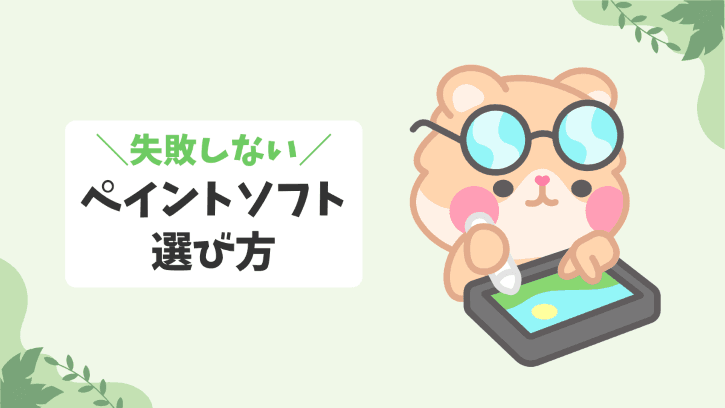
ここまででおすすめのペイントソフトを7つご紹介してきました。
ここからは、あなたがどのペイントソフトを選ぶべきか、失敗しないための選び方を解説します。
基本的に以下のポイントを考慮して選ぶのが重要です。
- あなたの利用目的に合っているか
- あなたが使用するデバイスやOSで使用できるか
- 使いやすくて人気もちゃんとあるか
- 中級者以上になっても使い続けられるものか

それぞれについて、私の経験も踏まえて解説していきます。
これを読むことで、あなたは最適なペイントソフトを選べるようになることでしょう。
利用目的に合ったペイントソフトを選ぼう(イラスト・マンガ・デザインなど)
まずは、あなたの利用目的に合ったペイントソフトを選びましょう。
前述のとおり、ペイントソフトによって機能は異なるからです。
例えば、イラストをメインで描きたい場合は、CLIP STUDIO PAINT PRO
![]() 。
。
漫画やアニメも制作したい場合は、CLIP STUDIO PAINT EX
![]() が適しています。
が適しています。
各ソフトには、それ相応の機能が備えられています。

初心者から上級者まで、基本的には上記の例で挙げたペイントソフトを選ぶのが良いでしょう。
そのため、あなたが主に何を描きたいのか、よく想像したうえで決めるようにしてください。
本格的に描くなら有料のペイントソフトが適している
また、数か月間だけお試し感覚で始めるか、趣味でも本格的に取り組むかによっても、選ぶべきペイントソフトは異なります。
お試し感覚で始める場合は、無料のペイントソフトでも必要十分と感じる人もいるでしょう。
しかし、本格的に取り組む場合は、無料のペイントソフトでは機能的に不便を感じる可能性があります。

実際、私もかつては無料のペイントソフトをメインで使用していた時期があります。
しかし、開発するゲームに対して本格的にイラストや2DCGを描くようになってから、機能不足を感じることが増えました。
したがって、本格的に絵を描く可能性があるのであれば、基本的に有料ペイントソフトがおすすめです。
対応しているOSやデバイスで選ぼう(Windows・Mac・iPad・スマホなど)
あなたがお絵描きに使おうとしているデバイスやOSは何でしょうか。
Windows機なら、基本的にどのソフトでも対応しているはずです。
しかし、MacやiOS、Androidなどでは、対応していないペイントソフトも中にはあります。

実際、古いペイントソフトの場合、Windowsでしか動作しないものも多いです。
また、ペンタブレットの筆圧感知に対応していないペイントソフトも存在します。
そのため、あなたの使うデバイスに対応しているかどうか、必ず確認しておきましょう。
PCやデバイスに必要なスペックも確認しておこう
また、PCやデバイスに必要なスペック(性能)についても、併せて確認しておきましょう。
スペックが不足している場合、快適に絵を描くのが難しくなるためです。
もし性能が低いと、線の描画や彩色作業の操作時に、遅延が発生する可能性があります。
また、複数のレイヤーを扱って描く際に、動作のカクつきが発生することもあります。
さらに、高機能なペイントソフトを使う場合、最大限に機能を活用できないこともあるのです。

例えば、3D機能を使用する際や、エフェクトをかける際、スムーズに処理できない可能性もあります。
そのため、PCやデバイスのスペックが、ペイントソフトの要件を満たしているか必ず確認しましょう。
ちなみに、イラスト制作に適したPCに関しては、以下の記事で詳しく解説しています。
»イラスト制作用パソコンの推奨スペックと選び方【おすすめのPCも厳選】
上記の記事で紹介しているPCなら、快適にペイントソフトを利用できます。
WindowsPC用のペイントソフトを使いたい場合は、ぜひ参考にしてください。
使いやすくて人気があるペイントソフトを選ぼう
あなたにとって使いやすそうなペイントソフトを選びましょう。
使いにくいペイントソフトを使っていては、ストレスがたまってしまいます。
お絵描きが思う存分に楽しめず、効率も悪くなり、絵の上達も遅れてしまいます。
たとえ高機能だとしても、操作性に難があったり、エラーが頻発するようなペイントソフトは選ぶべきではありません。

絵を描くのは本当に時間と労力がかかる作業なので、ソフトが落ちてデータが消失したときのショックは半端ないですよ。
そのため、動作が安定していて使いやすいペイントソフトを選ぶべきといえます。
そのためにも、なるべく人気のある定番のペイントソフトから選ぶようにしましょう。
人気がある有料ソフトは、ユーザー数が多い分フィードバックも盛んで、不具合の修正や機能の改善が進められています。
また、使えるペンやブラシ、素材やプラグインなどの種類も豊富な傾向にあります。
つまり、人気ソフトは「快適で自由なイラスト制作環境」を実現しやすいのです。
そういった面を考慮しても、CLIP STUDIO PAINT PRO
![]() はあなたにおすすめといえます。
はあなたにおすすめといえます。

私もかれこれ7年以上使っていますが、上記のような問題は発生したことがなく、快適に絵を描けています。
したがって、あなたも使いやすくて利用者の多いペイントソフトを選ぶようにしましょう。
上達しても使い続けられるペイントソフトを選ぼう
初心者から上級者になっても、ずっと使い続けられるようなペイントソフトを選びましょう。
使用するペイントソフトを途中で変えるのには、複数のデメリットがあるからです。
例えば、以下のようなデメリットがあります。
- 操作感やUIが異なるため、慣れるのに苦労してしまう
- 機能も異なるため、一から覚えなおす必要がある
- ペンやツールの仕様が異なるため、描き味も変わってしまう

そのため、なるべく最初から良いペイントソフトを使っておいたほうが損しません。
あなたが脱初心者したときに、機能不足などで不満を感じそうなペイントソフトは、極力選ばないようにしましょう。
サブスク型よりも買い切り型ライセンスのペイントソフトがおすすめ
また、長く使うことを想定して、可能なら「買い切り型のペイントソフト」を選ぶのがおすすめです。
なぜなら、一度買えばずっと使い続けることができるためです。
つまり、長く使えば使うほどコスパに優れているといえます。

もし多忙で絵が描けない期間が生まれてしまった場合にも、買い切り型なら損した気分にならずに済みます。
これが月額や年額で使えるような所謂「サブスク型」の場合、使わないと損に感じて落ち着きません。
つまり、買い切り型のペイントソフトのほうが、追加コストがなく心理的プレッシャーも少ないといえます。
したがって、基本的に買い切り型ライセンスのペイントソフトを選ぶことを推奨します。
ちなみに、私が愛用しているCLIP STUDIO PAINT PRO
![]() のPC版には、無期限版があるので買い切りも可能です。
のPC版には、無期限版があるので買い切りも可能です。

私も無期限版で購入しましたが、クリスタは買い切り型のほうが高コスパでおすすめ。
以下の記事をご覧いただければ、ご理解いただけることでしょう。
まとめ:将来性があってお絵描きしやすいペイントソフトがおすすめ

今回はおすすめのペイントソフトを7つに厳選してご紹介し、初心者の方に向けて選び方も解説しました。
お伝えしたとおり、基本的にペイントソフトはお絵描きしやすく、長期的に使えるものを選んだほうが良いです。

無料ペイントソフトの場合、中級者以上になったときに不便さを感じてしまう可能性もあります。
また、サポートが期待できない場合もあり、新機能が追加されなかったり、将来のOSで対応できなくなる可能性も考えられます。
しかし、これは有料ペイントソフトの場合にも全く無いこととは言い切れません。
不人気の有料ペイントソフトの場合、売上が悪くて開発を打ち切ってしまうこともあります。

ですが、今回ご紹介した3つの有料ペイントソフトの場合、その心配はまず不要でしょう。
特にクリスタは、初心者からプロのイラストレーターや漫画家まで、幅広い層から人気を博しているペイントソフトです。
新機能の追加など、アップデートも継続されており進化し続けています。
イラストを制作したい方、マンガを描きたい方には、まさにうってつけのペイントソフトと言えましょう。
したがって、数あるペイントソフトの中でもCLIP STUDIO PAINT PRO
![]() が私のイチオシです。
が私のイチオシです。
この時代、デジタルで絵を描ける環境をあなたは簡単に手に入れられます。
今すぐ最適なペイントソフトを準備し、快適にお絵描きを楽しみましょう!


















